아두이노 라이브러리
이 글은 아두이노 IDE 2.x 버전으로 작성되었습니다.
라이브러리
특정 기능을 쉽게 사용할 수 있게 미리 작성된 코드, 클래스, 데이터 등을 모듈화한 프로그램 모음입니다.
구성
1. examples 폴더 : 라이브러리 사용 예제
2. .cpp : 소스코드 파일
3. .h : 헤더 파일
4. 기타 (keyword 파일, Readme 등)
사용 예시(서보모터 0 ~180도 작동)
- 라이브러리 없이 서보모터 제어
int servopin = 6;
void setup() {
pinMode(servopin, OUTPUT);
}
void loop() {
for (int i = 1000; i < 2000; i++) {
digitalWrite(servopin, HIGH);
delayMicroseconds(i);
digitalWrite(servopin, LOW);
delayMicroseconds(20);
}
delay(500);
for (int i = 2000; i > 1000; i--) {
digitalWrite(servopin, HIGH);
delayMicroseconds(i);
digitalWrite(servopin, LOW);
delayMicroseconds(20);
}
delay(500);
}
- 라이브러리로 서보모터 제어
#include <Servo.h>
Servo servo;
int servopin = 7;
void setup() {
servo.attach(servopin);
}
void loop() {
servo.write(0);
delay(500);
servo.write(180);
delay(500);
}
라이브러리 미사용 코드의 for문 부분이 라이브러리 사용 코드의 servo.write()로 대체되는 것을 확인할 수 있습니다.
서보모터 외에도 수많은 센서, 모듈들을 조금 더 편하게 활용할 수 있습니다.
라이브러리 설치
라이브러리 매니저로 설치
1. 아두이노 IDE를 실행 후 단축키 [Ctrl + Shift + i]를 입력하여 라이브러리 매니저 창을 띄웁니다.
* 아두이노 IDE 2.0 버전부터는 새 창이 뜨지않고 좌측에 창이 열립니다.
2. 아래 이미지의 표시된 부분에 원하는 라이브러리의 이름을 검색합니다.
3. INSTALL 버튼을 눌러 원하는 라이브러리를 설치합니다.
* More info 버튼을 클릭하면 해당 라이브러리의 상세페이지로 이동할 수 있습니다.
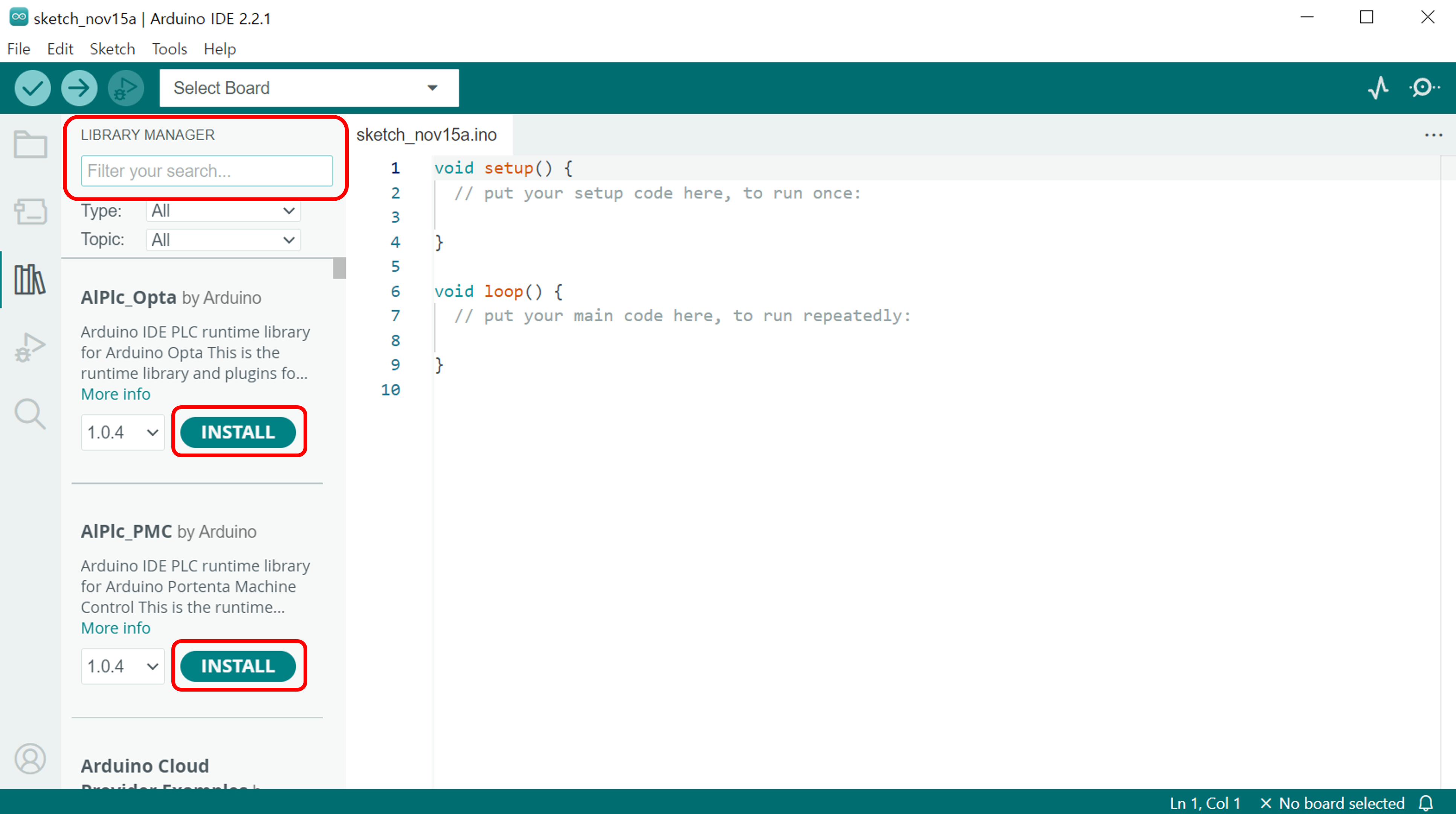
쉬운 방법이지만 흔하지 않은 센서나 모듈의 경우 라이브러리 매니저에 검색해도 나오지 않을 수 있습니다. 이런 경우에는 아래 방법들을 활용합니다.
ZIP 파일로 설치
1. 인터넷 서칭을 통해 설치할 라이브러리를 .zip 파일로 다운로드 받습니다.
2. 아두이노 IDE의 [스케치 - 라이브러리 포함 - .zip 라이브러리 추가]를 클릭한 후 .zip 파일을 선택합니다.
* 이 때 압축을 풀지 않고 .zip 파일 그대로 선택합니다.
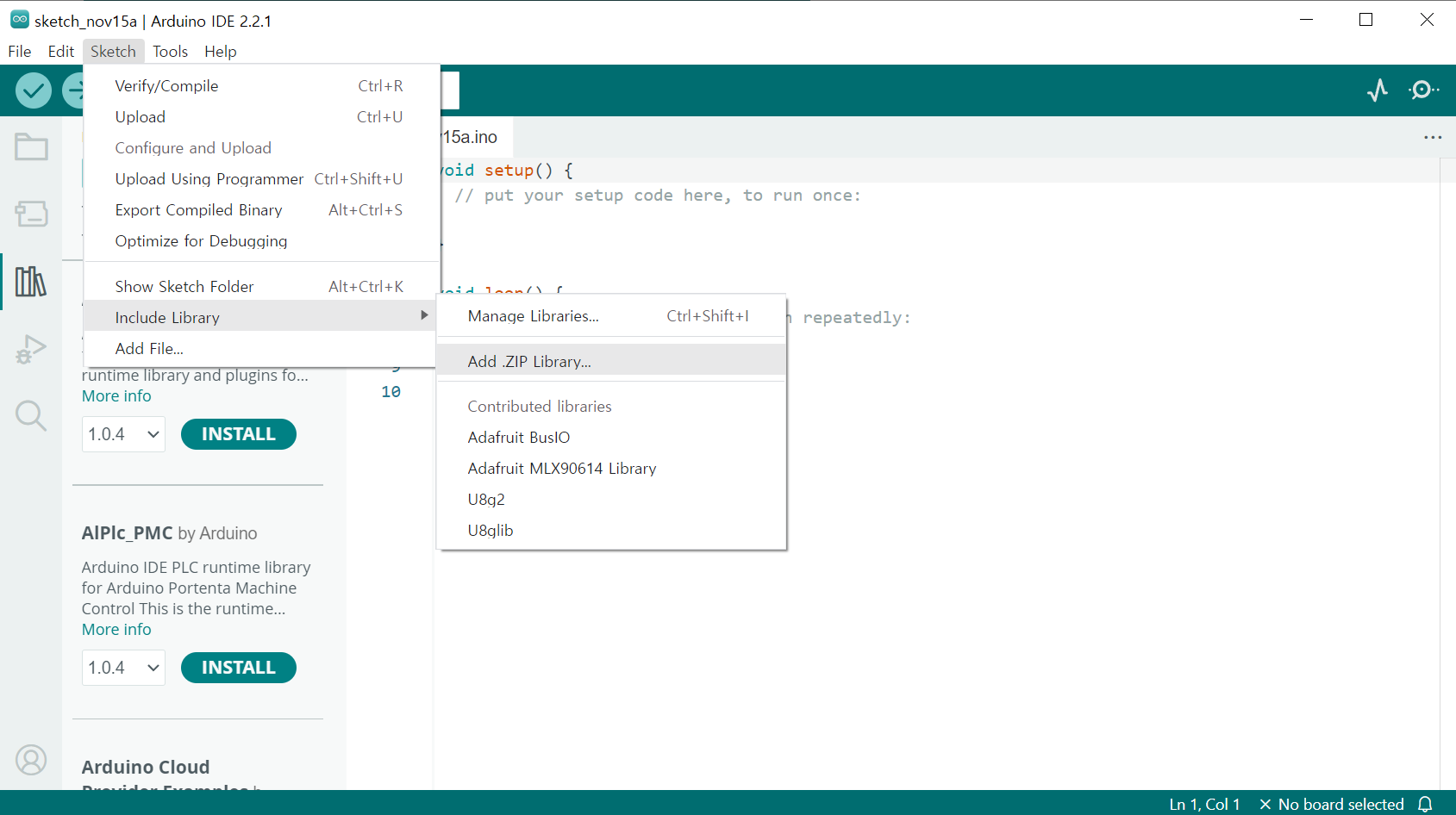
수동설치
1. 서칭을 통해 필요한 라이브러리를 다운로드 받습니다.
2. 아두이노 IDE에서 단축키 [Ctrl + ,]로 기본 설정을 열어 경로를 확인합니다.
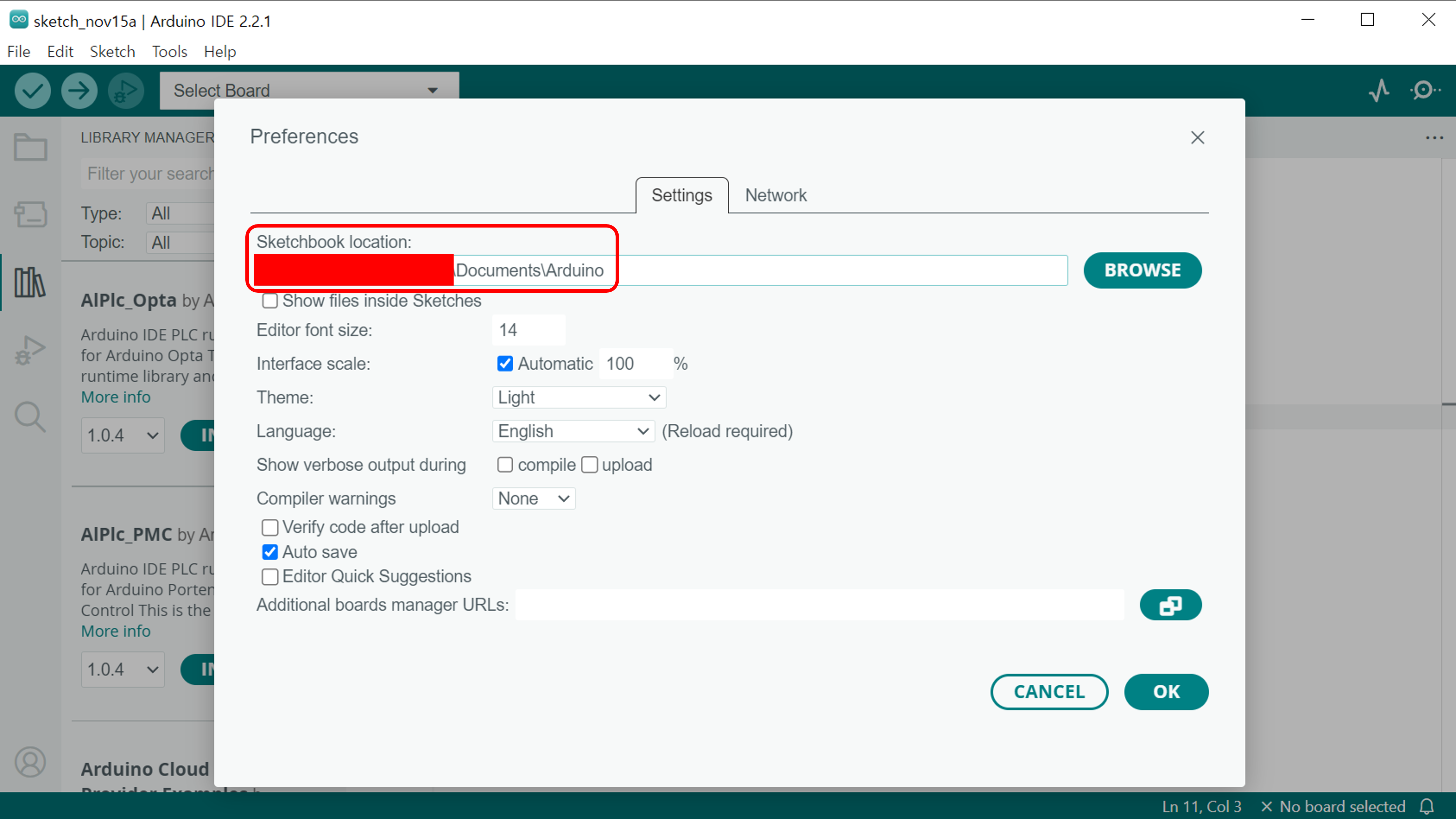
3. 폴더를 열어 표시된 경로로 이동한 후 [libraries] 폴더를 찾아줍니다.
4. libraries 폴더에 다운로드 받은 라이브러리 폴더를 넣어줍니다.
라이브러리 설치 확인
코드에 라이브러리를 추가한 뒤 체크 표시를 눌러 컴파일합니다.
이 때 문제 없이 컴파일이 완료된다면 라이브러리 설치가 잘 된 것입니다.
